win7耳机插上音量图标不可用怎么解决
时间:2021-10-15作者:zhong
有很多用户都喜欢在电脑上插入耳机使用,要是外放的话声音太大就吵到别人了,太小又听不到,所以很多用户喜欢使用耳机,但有win7用户插上耳机后音量图标显示不可用,那么win7耳机插上音量图标不可用怎么解决呢,下面小编给大家分享解决该问题的方法。
推荐系统:纯净win7系统
解决方法:
1、登录电脑系统后点击桌面左下角的开始并在弹出的对话框中点击右侧的”控制面板“。
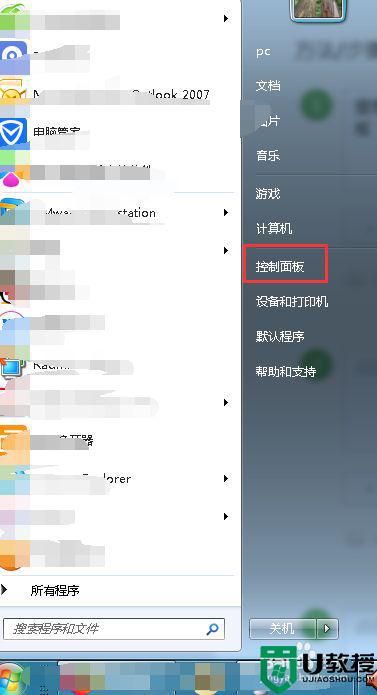
2、进入控制面板页面后找到“realtek高清晰音频管理器”选项并打开,如果没有找到说明电脑没有安装这个驱动,我们可以用驱动软件检测电脑然后安装。
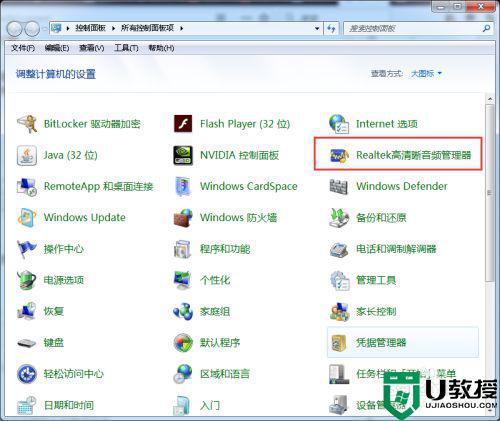
3、进入realtek高清晰音频管理器对话框后,我们可以看到会显示空白页,我们点击右上方的插孔设置(黄颜色的)图标。
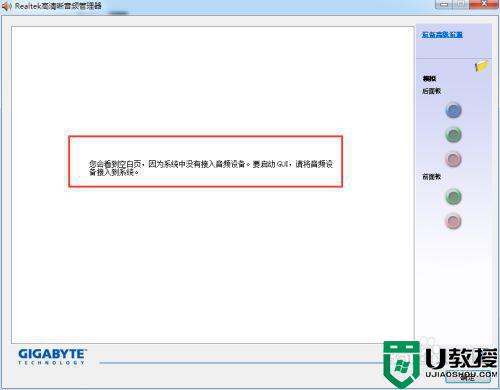
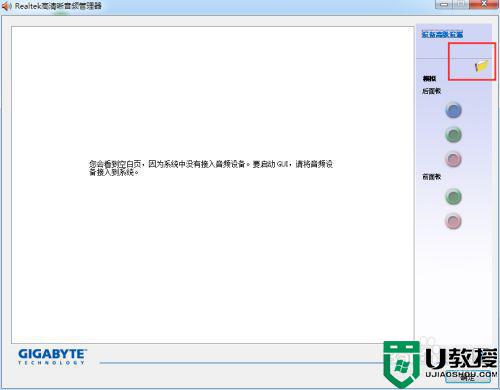
4、进入插孔设置对话框,可以看到当前状态前置面板是开启状态,那么由于是前面板的问题,我们将前置面板设置成禁止使用并点击确定即可。
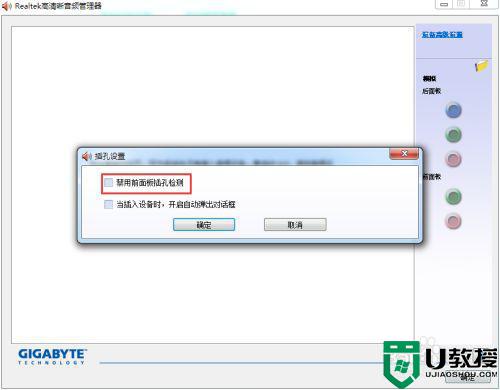
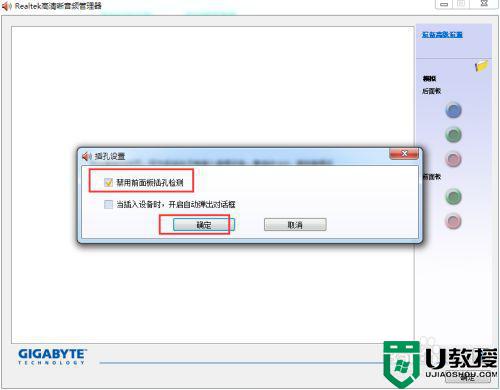
5、我们再次打开realtek高清晰音频管理器选项,这时显示状态已经正常了,看一下右下角的声音图标已经恢复。
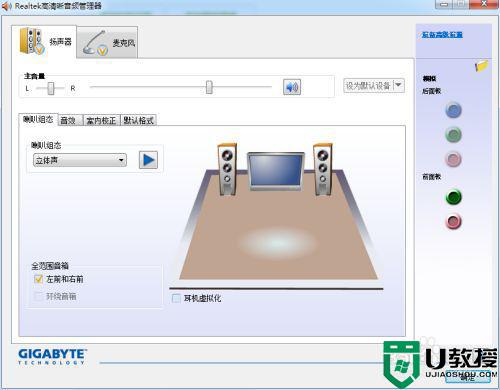
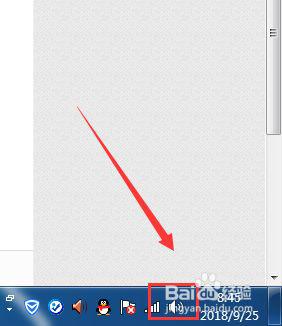
以上就是win7耳机插上音量图标不可用的解决方法,遇到了同样的问题,可以按上面的方法来进行解决。





